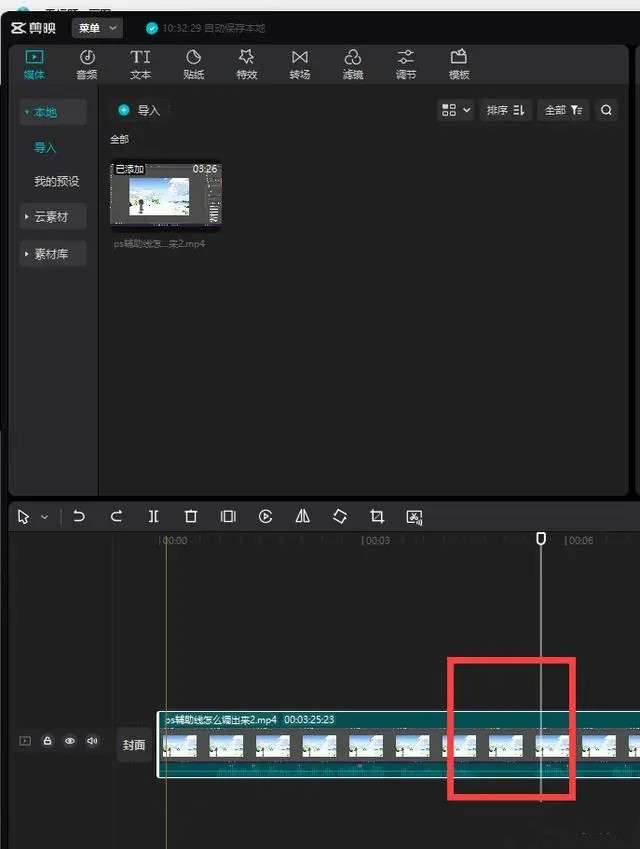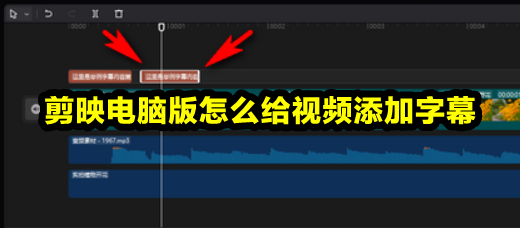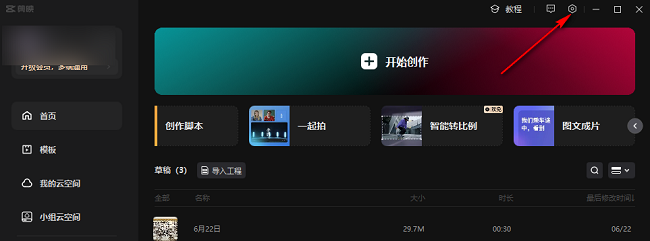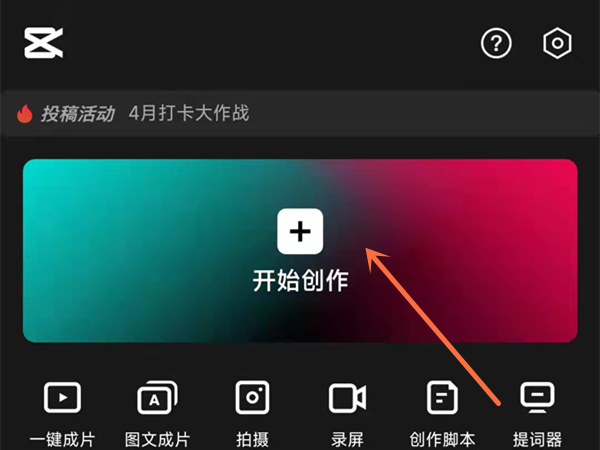剪映是一款很多人都在使用的视频剪辑工具,多样化的功能可以满足不同用户的编辑需求,而近期有不少小伙伴想要了解说剪映电脑版怎么样调节视频速度?关于网友们提出的问题,本期小编就来和广大用户们讲解一下操作方法,一起来看看具体的操作步骤吧。
剪映电脑版怎么样调节视频速度
1、点击进入剪影专业版编辑界面,将材料引入下面的时间轨道。
谷歌浏览器怎么进行个性化设置?谷歌浏览器个性化设置方法
谷歌浏览器是现在比较受大众喜欢的浏览器之一,但是对于很多小伙伴来说,还是有一些问题不知道怎么办,今天就有人问谷歌浏览器怎么进行个性化设置?个性化设置就是很多人非常喜欢的,下面小编就为大家带来了谷歌浏览器快速设置个性化步骤。

2、点击选择视频素材,点击界面右上角的“变速”按钮,然后在“基本变速”栏中设置视频播放速度。

3、查看“声音变调”右侧的按钮,确保其处于灰色状态即可。

4、设置完成后,可点击视频下方的播放按钮进行预览检查。

5、如有必要,我们也可以右键点击视频,将音频分类,然后点击选择音频并设置在右上角。

6、在设置视频的变速效果时,除了直接调整倍数外,我们还可以通过调整视频的长度来实现倍数播放效果。
本篇电脑技术文章《剪映电脑版怎么样调节视频速度?剪映调节视频速度教程》由下载火(xiazaihuo.com)系统之家网一键重装软件下载平台整理发布,下载火系统重装工具网可以一键制作系统启动盘,也可在线一键重装系统,重装好的系统干净纯净没有预装软件!谷歌浏览器怎么设置新窗口不覆盖旧网页?
谷歌浏览器怎么设置新窗口不覆盖旧网页?谷歌浏览器是一款非常多用户都在使用的电脑软件,我们可以在这里打开多个网页进行内容浏览,但很多用户在使用谷歌浏览器进行网页访问的时候会自动覆盖旧网页,怎么设置这个功能,下面小编就来介绍一下吧。